windows hello突然不能用解决教程
 发布于2024-12-21 阅读(0)
发布于2024-12-21 阅读(0)
扫一扫,手机访问
有部分用户们在使用windows hello此功能时,发现使用不了、设置不了、闪退等一些问题,这个原因可能是服务项被禁用造成的,具体解决方法就快来看看吧~
Windows Hello不能用的解决方法
1、首先按下WIN+R,输入services.msc 回车
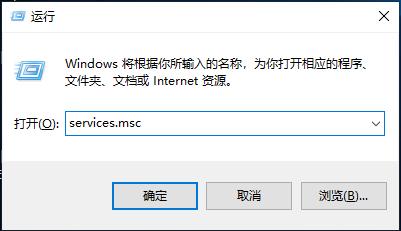
2、在服务列表中查找Windows Biometric Service看这个服务项是否有被禁用,如果被禁用了请重新启用
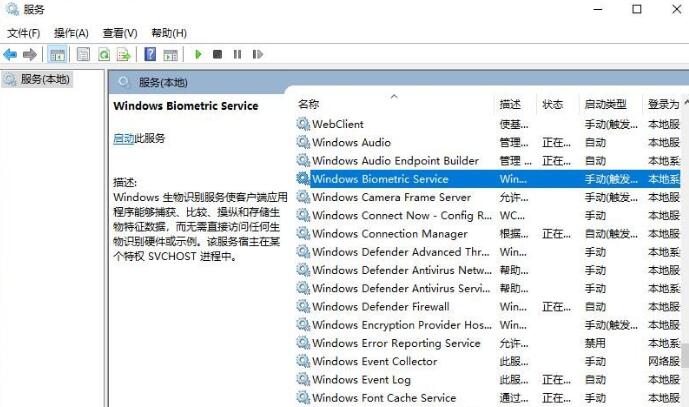
3、鼠标右击WIN开关机图标打开“设备管理器”
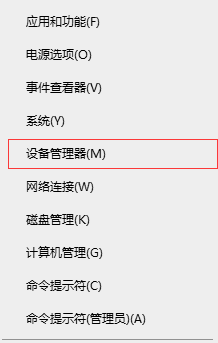
4、找到相关的生物识别设备项然后卸载其驱动后,根据该设备的生产厂家的官网上去下载对应的驱动来安装
重新开启服务,和安装驱动之后就可以让Win10的Windows Hello功能重新启用了。
Windows Hello闪退解决方法
解决方法:我们只需要将hello重置一下就可以
1、打开小娜,在搜索框中搜索“Windows Powershell”
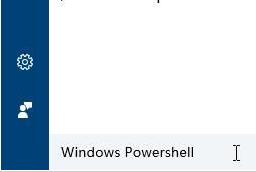
2、在“Windows Powershell”上单击右键,选择“以管理员身份运行”
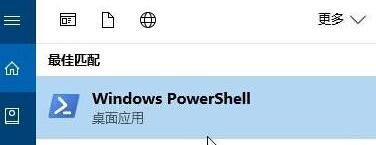
3、在弹出的框中输入:Get-AppXPackage -AllUsers | Foreach {Add-AppxPackage - DisableDevelopmentMode Register “$($_.InstallLocation)\AppXManifest.xml”} 按下回车键,等待系统自动修复,完成后重启计算机即可解决!

本文转载于:https://m.somode.com/course/8070.html 如有侵犯,请联系admin@zhengruan.com删除
产品推荐
-

售后无忧
立即购买>- DAEMON Tools Lite 10【序列号终身授权 + 中文版 + Win】
-
¥150.00
office旗舰店
-

售后无忧
立即购买>- DAEMON Tools Ultra 5【序列号终身授权 + 中文版 + Win】
-
¥198.00
office旗舰店
-

售后无忧
立即购买>- DAEMON Tools Pro 8【序列号终身授权 + 中文版 + Win】
-
¥189.00
office旗舰店
-

售后无忧
立即购买>- CorelDRAW X8 简体中文【标准版 + Win】
-
¥1788.00
office旗舰店
-
 正版软件
正版软件
- win11version是什么版本
- 用户在浏览自己计算机属性的时候,可能会发现自己的win11系统版本名字叫version,但是不知道win11version是什么版本,其实它就是普通版本,没有特定版本。win11version是什么版本答:win11version并不是指某个特定的版本,version这个单词意思就是版本,只是一个名词,后面跟着的才是具体版本。例如我们看到自己的win11显示versionProfession,代表的就是专业版(Profession)。win11版本相关介绍:1、目前win11的微软官网版本有家庭版、专业版
- 10分钟前 win winversion的关键词提取如下: version 版本 0
-
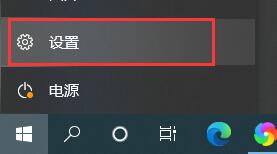 正版软件
正版软件
- win10关闭防护教程
- win10的防护功能虽然可以保护我们的系统不受侵害,但同时也可能会误拦截一些我们需要的文件或者软件,这时候我们可以暂时将防护功能关闭,只需要在设置中就可以操作了,一起来看看吧。win10怎么关闭防护1、首先我们点击左下角的设置。2、选择“更新和安全”3、点击左边栏的“安全中心”并打开。4、找到“病毒和威胁防护设置”下的“管理设置”5、将图示开关关闭。6、然后回到安全中心,点击防火墙和网络保护。7、依次点击图中三个网络,然后把防火墙关闭就可以了。
- 20分钟前 教程 win设置 关闭防护 0
-
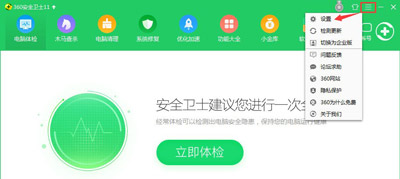 正版软件
正版软件
- win10系统更新某些设置由你的组织来管理
- win10系统更新某些设置由你的组织来管理一般都是两个问题导致的,一个是软件冲突还有一个是系统激活的问题,下面来看看详细的解决方法吧。win10系统更新某些设置由你的组织来管理方法一:软件冲突导致1、消除安全卫士干预系统更新虽然Windows自带Defender,但是因为本人小白一枚,还安装了360安全卫士。没想到360安全卫士是让这个问题发生的原因之一。安装360安全卫士时,360会自动为您开启“关闭WindowsUpdate”的选项,所以我们需要先取消勾选这个选项。打开360安全卫士设置中心-漏洞修复
- 35分钟前 系统更新 设置管理 组织控制 0
-
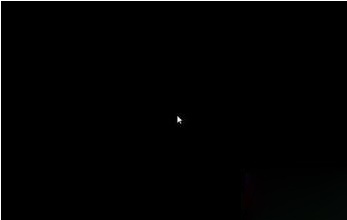 正版软件
正版软件
- win7explorer.exe启动了但是还黑屏解决方法
- 有时候我们在电脑开机之后会出现黑屏的情况,但是既能打开任务管理器还能正常运行explorer.exe。这时候我们就可以通过更改注册表的方法解决问题,下面是详细的解决方法。win7explorer.exe启动了但是还黑屏解决方法方法一:1、使用快捷键“win+r”打开运行,然后输入“regedit”,按下回车。2、在打开的窗口中依次进入“HKEY_LOCAL_MACHINE\SOFTWARE\Microsoft\WindowsNT\CurrentVersion\Winlogon”。3、查看上图的“shell
- 50分钟前 winexplorerexe黑屏解决 win黑屏启动 解决win黑屏问题 0
-
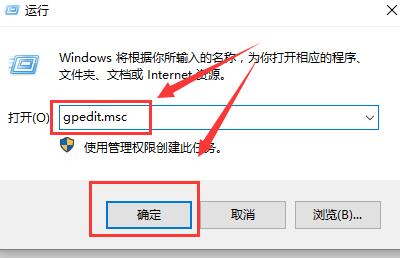 正版软件
正版软件
- win10组策略关闭自动更新方法
- 在使用win10系统的时候,我们都经常会遇到更新的问题,这个更新有时候很烦人,那么怎么才能解决这个问题呢,这个需要我们进入到本地组策略里面去设置。win10组策略关闭自动更新方法:1、按下键盘上的“win+R”打开运行,输入“gpedit.msc”点击确定。2、选择“管理模板”-“Windows组件”,双击进入3、然后找到“Windows更新”,双击进入。4、在右边找到“配置自动更新”,鼠标双击打开。5、然后勾选“已禁用”,然后点击“应用”,就行了。
- 1小时前 08:45 win 组策略 自动更新 0
最新发布
-
 1
1
- KeyShot支持的文件格式一览
- 1655天前
-
 2
2
- 优动漫PAINT试用版和完整版区别介绍
- 1695天前
-
 3
3
- CDR高版本转换为低版本
- 1840天前
-
 4
4
- 优动漫导入ps图层的方法教程
- 1694天前
-
 5
5
- ZBrush雕刻衣服以及调整方法教程
- 1690天前
-
 6
6
- 修改Xshell默认存储路径的方法教程
- 1706天前
-
 7
7
- Overture设置一个音轨两个声部的操作教程
- 1684天前
-
 8
8
- PhotoZoom Pro功能和系统要求简介
- 1860天前
-
 9
9
- 优动漫平行尺的调整操作方法
- 1691天前
相关推荐
热门关注
-

- Xshell 6 简体中文
- ¥899.00-¥1149.00
-

- DaVinci Resolve Studio 16 简体中文
- ¥2550.00-¥2550.00
-

- Camtasia 2019 简体中文
- ¥689.00-¥689.00
-

- Luminar 3 简体中文
- ¥288.00-¥288.00
-

- Apowersoft 录屏王 简体中文
- ¥129.00-¥339.00